windows安装docker教程
1.前言
什么是 Docker?
说实话关于 Docker 是什么并不太好说,下面我通过四点向你说明 Docker 到底是个什么东西。
- Docker 是世界领先的软件容器平台,基于 Go 语言 进行开发实现。
- Docker 能够自动执行重复性任务,例如搭建和配置开发环境,从而解放开发人员。
- 用户可以方便地创建和使用容器,把自己的应用放入容器。容器还可以进行版本管理、复制、分享、修改,就像管理普通的代码一样。
- Docker 可以对进程进行封装隔离,属于操作系统层面的虚拟化技术。 由于隔离的进程独立于宿主和其它的隔离的进程,因此也称其为容器。
官网地址:https://www.docker.com/open in new window
2.下载
https://desktop.docker.com/win/stable/Docker Desktop Installer.exe
安装前需要做的事:
注册docker账户用以登录,也可以安装过程中注册。
确保电脑可重启,安装时会自动重启。
当其请求自启动权限时点允许(如果安装有类似电脑管家的软件)。
3.安装
双击下载的文件Docker Desktop Installer.exe进行安装
点击OK
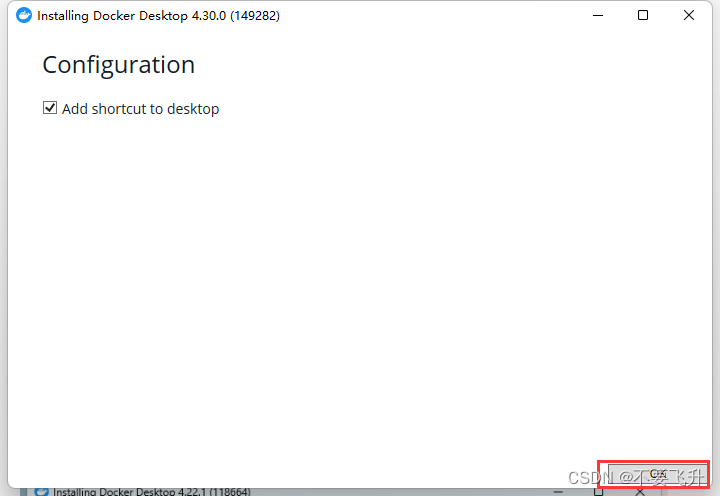
开始安装
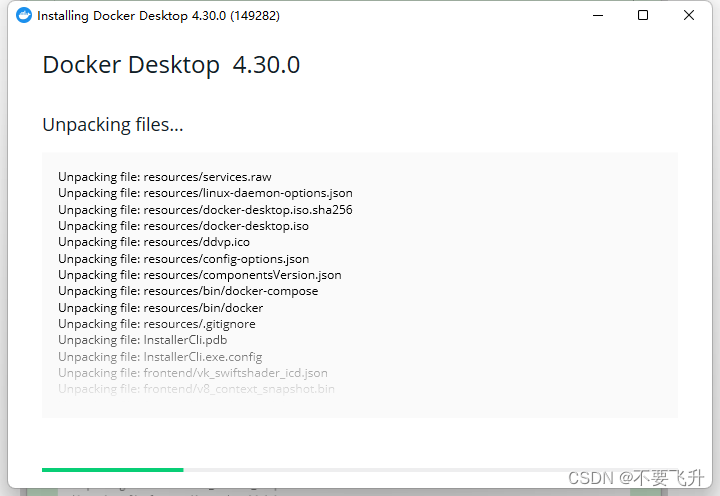
安装完成点击Close and restart,电脑会直接自动重启~
重启之后会提示下图,点击Accept
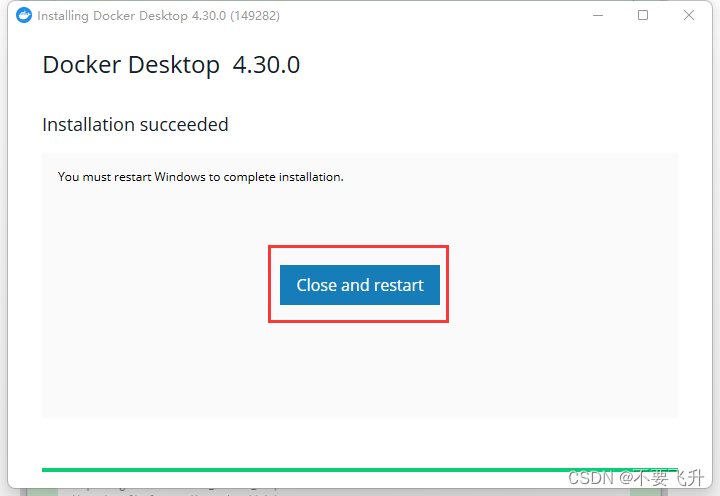
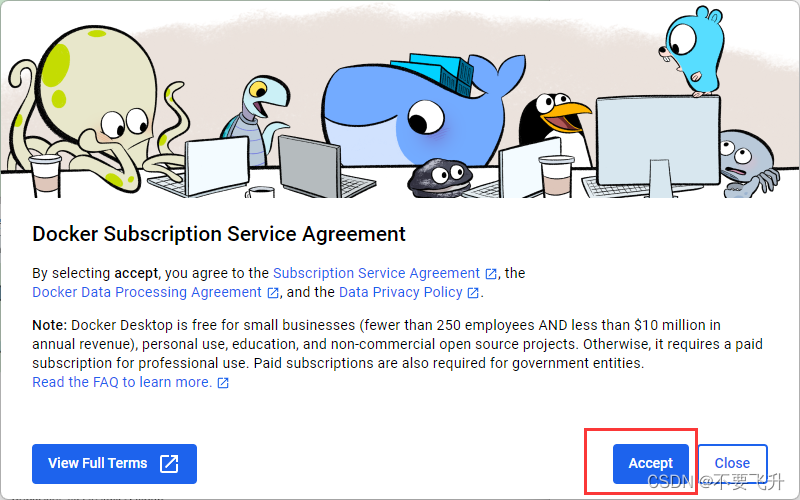
点击Sign In登录Docker账号,或Sign up注册,登录时要用用户名登录。
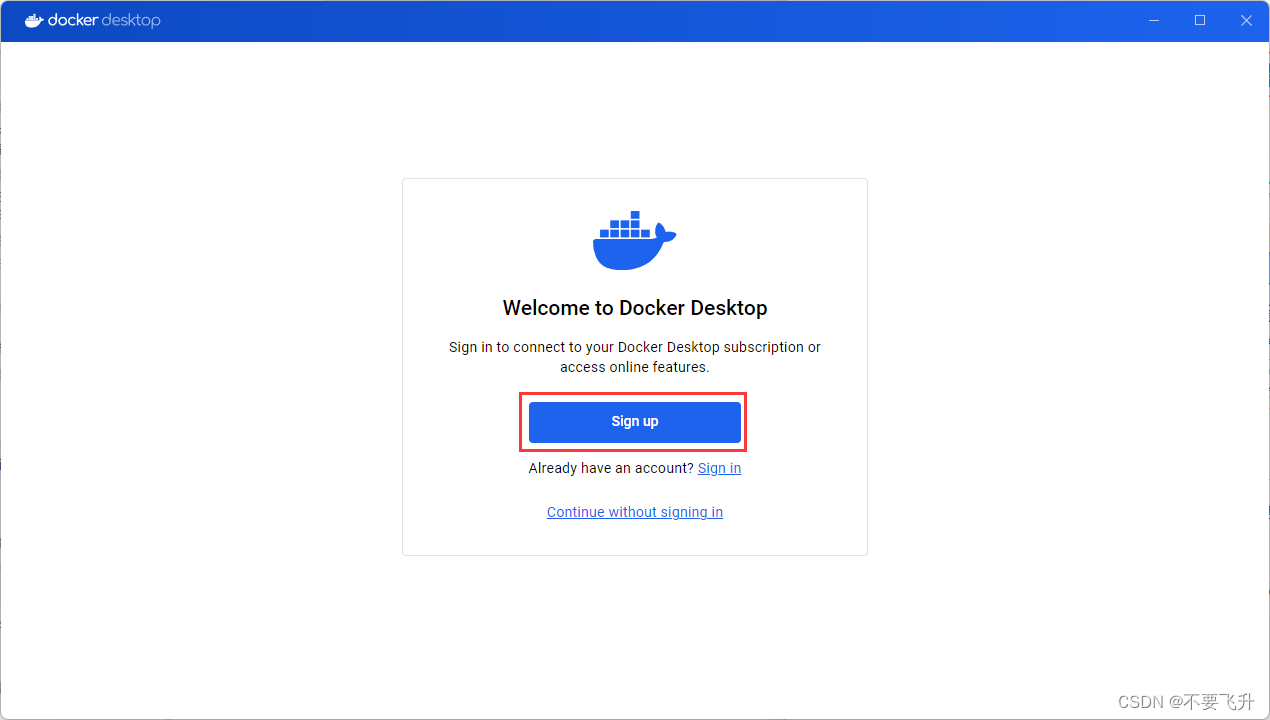
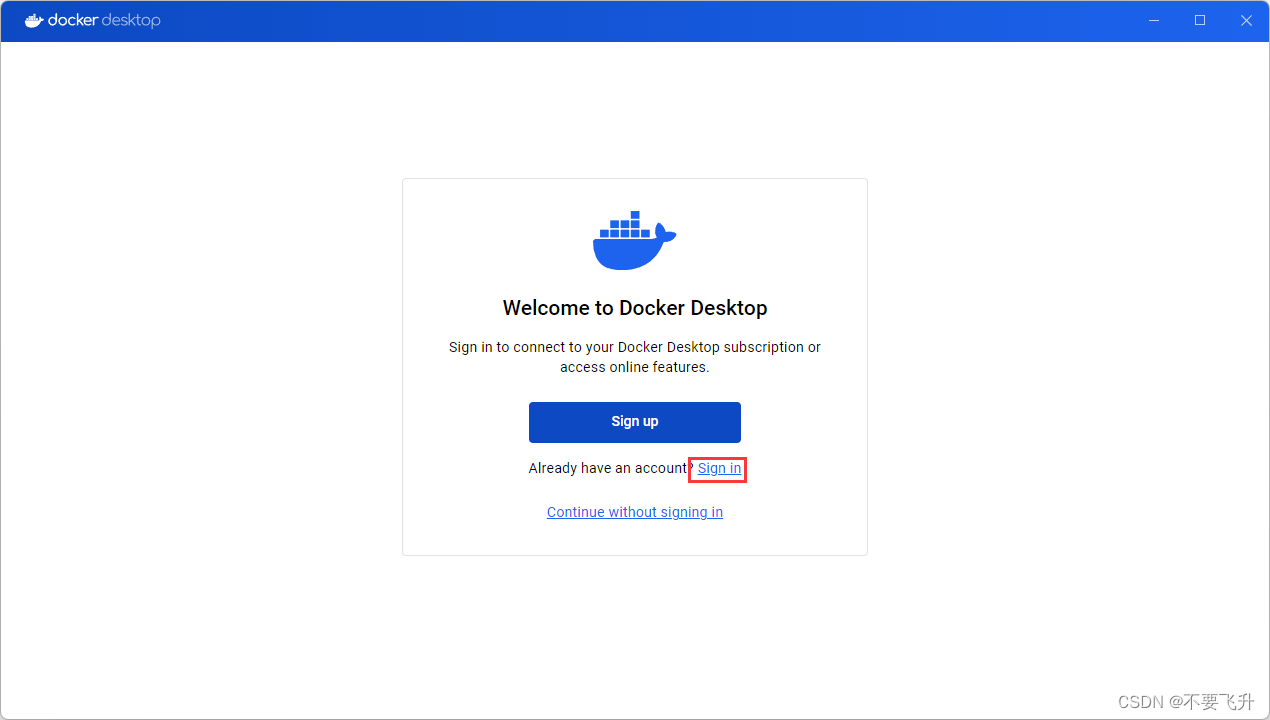
修改镜像配置,然后点击Apply & restart
{
"registry-mirrors" : [
"https://registry.docker-cn.com",
"http://hub-mirror.c.163.com",
"https://docker.mirrors.ustc.edu.cn",
"https://cr.console.aliyun.com",
"https://mirror.ccs.tencentyun.com"
],
"builder": {
"gc": {
"defaultKeepStorage": "20GB",
"enabled": true
}
},
"experimental": false,
"features": {
"buildkit": true
}
}
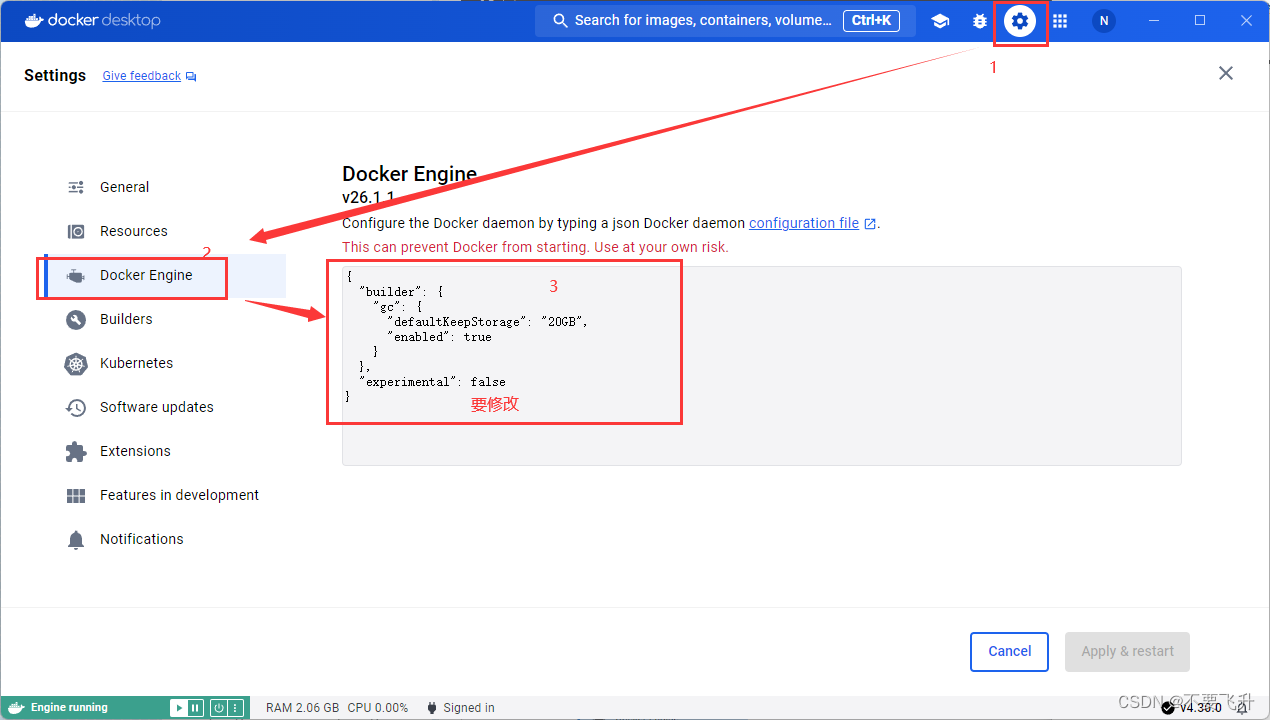
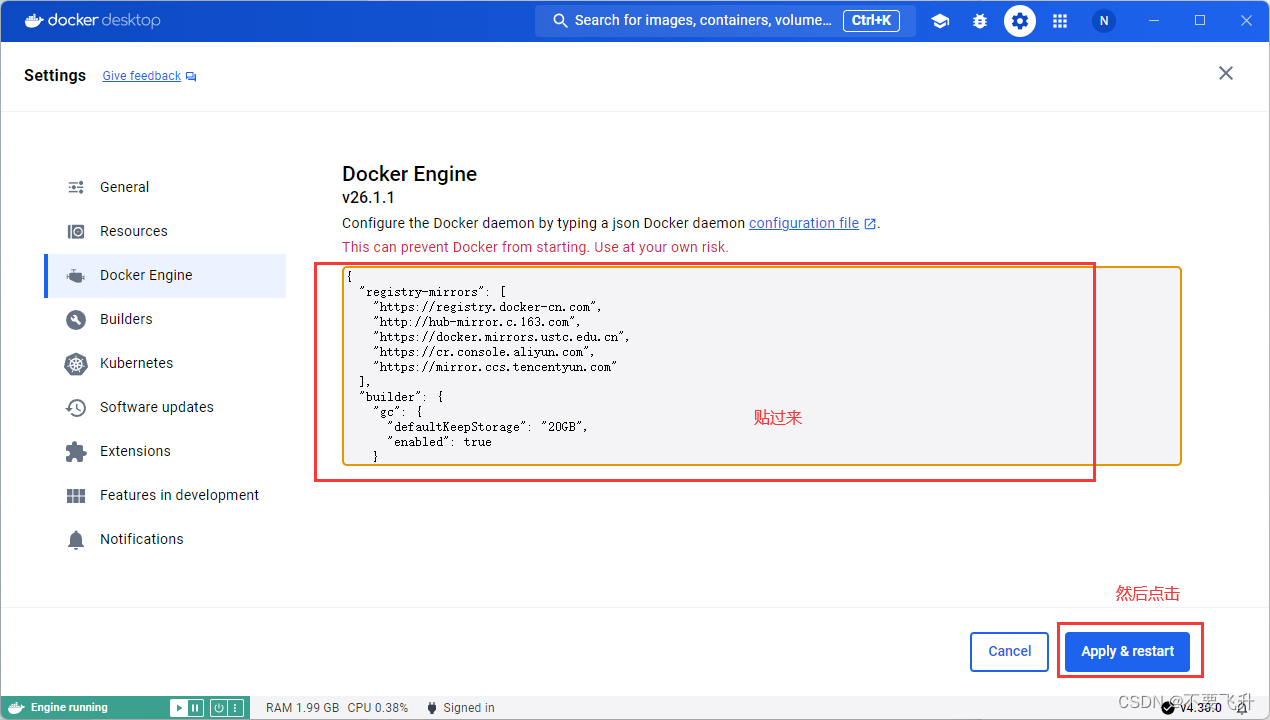
此时就可以正常使用Docker了
4.确定安装成功
打开powershell,运行以下两个命令:
docker version
docker run hello-world
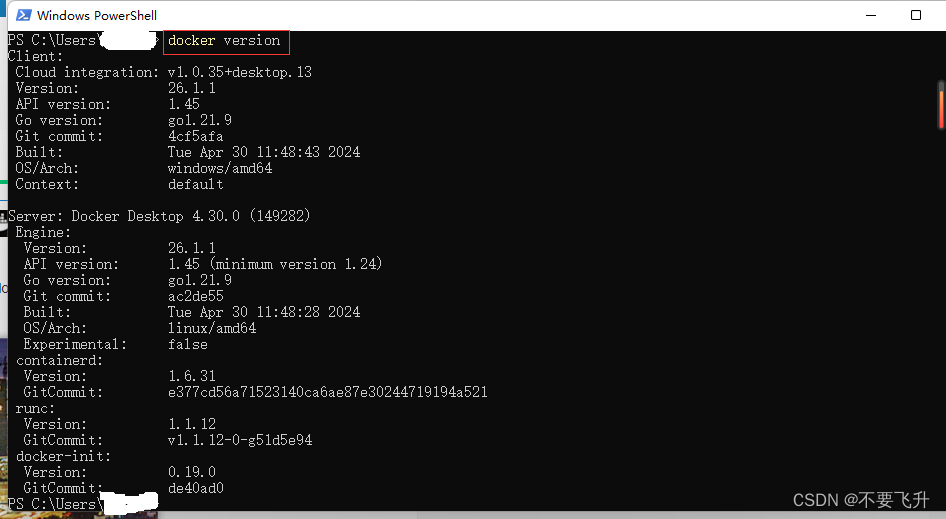
如果提示用户名密码错误:
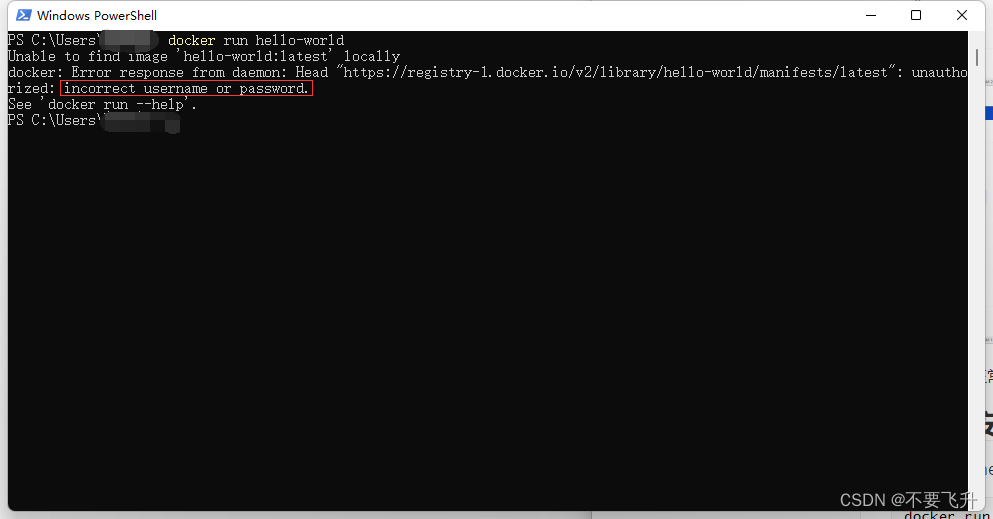
需要用docker logout和docker login在powershell重新登录以下
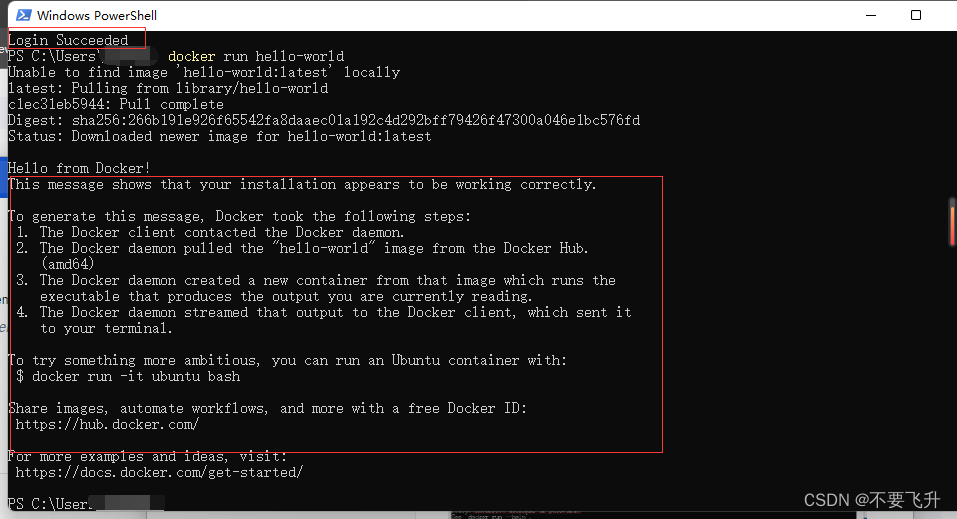
需要用docker logout和docker login在powershell重新登录以下
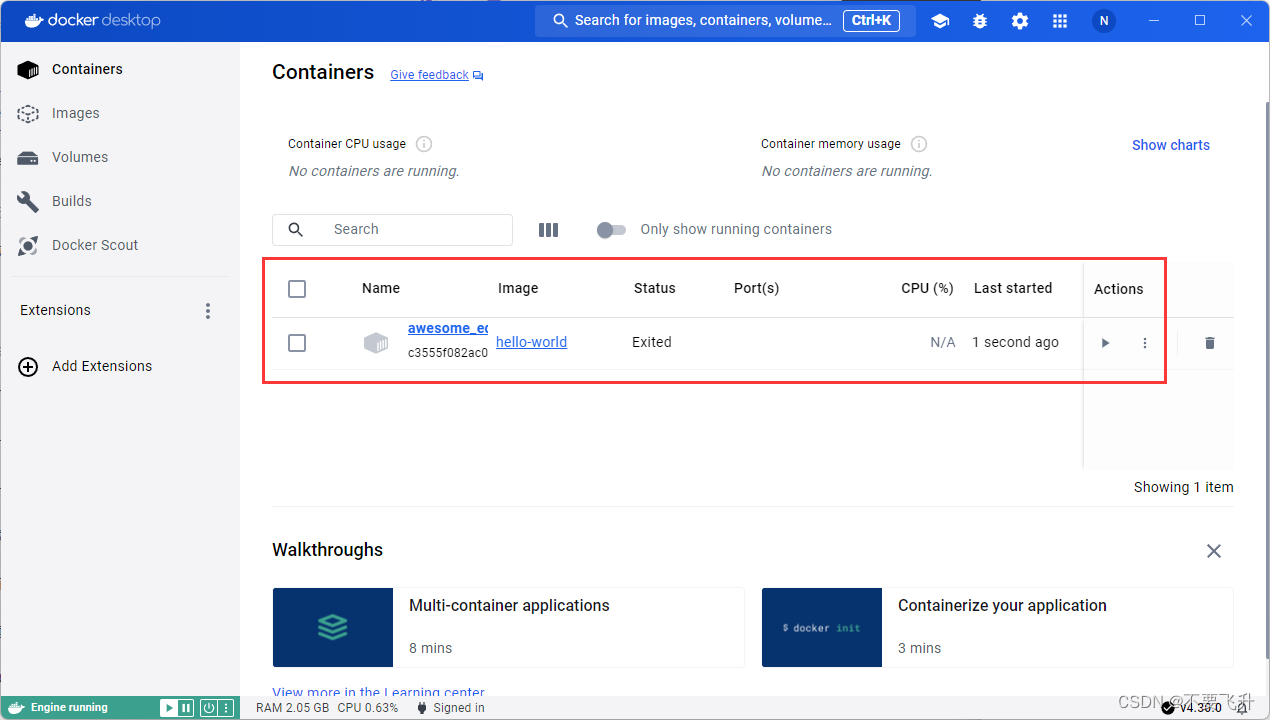






















 1637
1637

 被折叠的 条评论
为什么被折叠?
被折叠的 条评论
为什么被折叠?








